Acest tutorial Photoshop pentru a crea un efect de miniatură de fotografii. Vom face iluzia că mașinile și tot ceea ce este prezentat în fotografie - o jucărie.
Aici este rezultatul acestui tutorial Photoshop:

Pentru acest tutorial Photoshop vom avea nevoie de o fotografie care se face puțin peste partea de sus - vedere străzi, drumuri, etc. Este important ca obiectele din fotografie au fost atât nu prea mici și nu prea mare. Nu orice fotografie este potrivit pentru acest tutorial. Eu, de exemplu, aceasta este a doua încercare - fotografia anterioară nu este foarte potrivit pentru acest efect Photoshop.
Deci, vom trece la lecția. Voi folosi aici este o imagine:

O stradă cu trafic intens, masinile se disting clar - toate excelente.
Apăsați tasta D de pe tastatură pentru a face prim-plan și implicit planurile (alb-negru). Apoi, du-te la modul
Quick Mask (Mască rapidă)
presare a declarat pictograma sau pur și simplu prin apăsarea Q.
Faceți dublu clic pe pictograma Quick Mask, asigurați-vă că aveți aceleași setări, în caz contrar nu va funcționa:
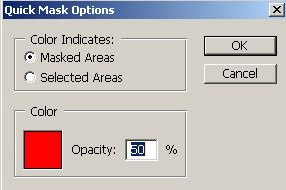
Apoi, selectați Instrumente
Gradient (Gradient) G
În opțiunile acestui instrument în meniul de sus, selectați tipul gradientului:
Reflectată Gradient (reflexie Gradient)
și a spus selectați gradientului.
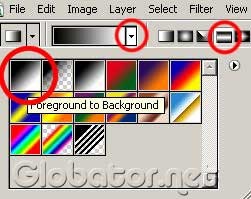
Apoi, faceți clic pe imaginile de lângă mașină și țineți săgeata cursorul în sus în timp ce țineți tasta Shift. Dacă țineți apăsată tasta Shift va permite o linie verticală strict. Puteți experimenta și desena linii în altă parte.

Am ajuns aici următoarea imagine:

Apăsați tasta Q de pe tastatură pentru a ieși din Quick Mask, și a vedea faimoasele „furnici care rulează“:

Acum rămâne pentru mici. In meniul de sus, du-te la
Filter-Blur-Lens Blur
(Estompare Filter-Blur-lentile).
Puteți juca în jurul valorii de un pic cu setările, sau le puteți lăsa la implicit și faceți clic pe OK, așa cum am făcut-o. Apoi îndepărtați selecția prin apăsarea Ctrl + D. Aici vom obține următorul rezultat:

Autovehicule au început să arate ca și în cazul în care acestea au fost modele de jucării.
Vă doresc succes! Și până lecții noi Photoshop!